话筒怎么连接电脑音响 有线话筒连接电脑音响方法
更新时间:2024-03-28 11:04:01作者:jiang
连接话筒到电脑音响是实现录音和语音输入的重要步骤,有线话筒连接电脑音响的方法相对简单,只需将话筒的插头插入电脑音响的麦克风插孔即可。然后在电脑设置中选择麦克风作为音频输入源,就可以开始录音或进行语音通话了。有线话筒连接电脑音响不仅方便快捷,而且音质稳定,是许多用户的首选。
方法如下:
1.正确将麦克风与电脑连接起来。

2.打开WIN10系统桌面的“此电脑”,右键点击“属性”。然后在打开的页面的点击左侧边栏的“设备管理器”。

3.打开“音频输入和输出”,选中“麦克风”右键点击“更新驱动程序”。

4.点击“开始”,选中“设置”中的“隐私”。选择“麦克风”,打开“允许应用访问你的麦克风”。

5.右键电脑右侧底部“小喇叭”,选择“声音”。点击“录制”,选中“立体声混音”右键“禁用”。

6.再右键“麦克风”选择“属性”,选择“级别”,把麦克风音量调到最大即可。

以上就是话筒如何连接电脑音响的全部内容,如果遇到这种情况,你可以根据小编的操作进行解决,非常简单快速,一步到位。
话筒怎么连接电脑音响 有线话筒连接电脑音响方法相关教程
-
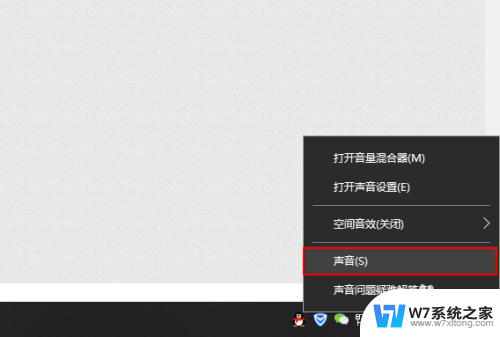 无线话筒怎么调节声音大小 电脑麦克风声音调节方法
无线话筒怎么调节声音大小 电脑麦克风声音调节方法2024-05-26
-
 怎样连接电脑音响 电脑连接音响的步骤
怎样连接电脑音响 电脑连接音响的步骤2024-02-23
-
 小爱蓝牙音响可以连接电脑吗 小爱音响蓝牙连接电脑步骤
小爱蓝牙音响可以连接电脑吗 小爱音响蓝牙连接电脑步骤2024-04-30
-
 电脑怎了连接蓝牙音响 蓝牙音箱连接电脑方法
电脑怎了连接蓝牙音响 蓝牙音箱连接电脑方法2024-08-22
- 音响怎么连接电脑没有声音 为什么电脑插上音箱没有声音
- 电脑与声卡连接线 台式电脑音响线接口怎么选择
- 笔记本连接音响没声音怎么设置 音响连接电脑没声音怎么解决
- 音响在电脑上不出音怎么回事 为什么我的电脑连接音响没有声音
- 电脑的声音怎么连接到音响 电脑插上音箱无声音怎么办
- 台式电脑音箱怎么接 台式电脑音响线接法
- iphone13充电线为何没有usb接口 苹果13充电线为什么不是USB接口
- cdr文件如何显示缩略图 CDR文件缩略图查看方法
- 取消电脑自动关机怎么设置方法 怎么关闭电脑的自动关机功能
- 桌面显示windows不是正版如何解决 如何处理Windows副本不是正版的问题
- 文档打印怎么正反面打印 打印机如何进行正反面打印
- 苹果电脑触控板右键在哪 Macbook触摸板右键功能怎么开启
电脑教程推荐
- 1 桌面显示windows不是正版如何解决 如何处理Windows副本不是正版的问题
- 2 电脑网络打印机怎么连接 网络打印机连接教程
- 3 笔记本电脑怎么确定点击 Windows 10系统鼠标双击确定变单击确定的教程
- 4 mac查看硬盘使用情况 MacBook硬盘使用情况查看方法
- 5 查看笔记本电脑wifi密码 电脑上查看WiFi密码的方法步骤
- 6 电脑键盘调亮度 笔记本电脑键盘亮度调节键失灵怎么办
- 7 怎么快捷回到桌面 如何快速回到电脑桌面
- 8 惠普电脑哪个是开机键 惠普笔记本开机键在哪个位置
- 9 电脑卡游戏界面退不出去 游戏卡死怎么办无法回到桌面
- 10 word表格调整不了行高怎么办 如何解决Word文档中表格高度不能调整的困扰